Внешний жесткий диск — это хороший способ расширить память на вашем компьютере или Xbox One / 360.
Вы можете создать раздел и сохранить данные на внешнем жестком диске.
Известные бренды внешних жестких дисков, такие как Western Digital (WD), Seagate, Iomega, Silicon Power, LaCie, Toshiba и др., Также привлекают многих таких пользователей, как вы.
Однако некоторые пользователи жалуются, что их внешние жесткие диски перестают работать, как показано ниже,
- Мой Seagate 2ГБ внешний жесткий диск не читает.
- Мой внешний жесткий диск WD просто перестал работать.
- Мой жесткий диск не отображается в управлении дисками.
- Мой внешний жесткий диск не доступен.
- Мой внешний жесткий диск не распознается в Windows 10.
- Внешний жесткий диск WD не обнаружен.
Если вы чувствуете соленость из-за того, что не работаете с внешним жестким диском, просто продолжайте читать, чтобы найти 10 простых способов решения этой проблемы.
Восстановление работоспособности HDD в домашних условиях
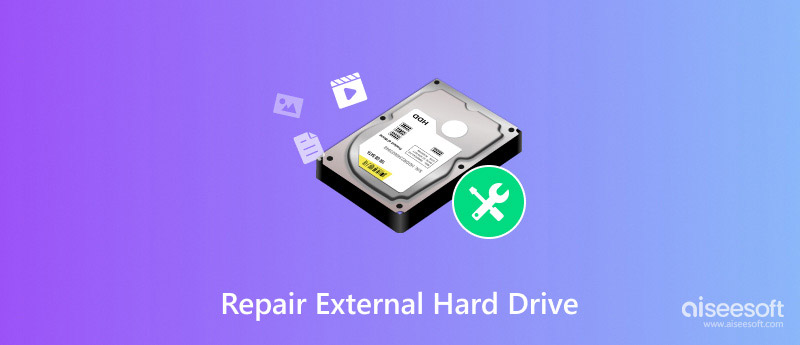
Ремонт внешнего жесткого диска
- Решение 1. Загрузите компьютер в безопасном режиме
- Решение 2. Запустите проверку диска CMD
- Решение 3. Проверьте и восстановите внешний жесткий диск с помощью средства проверки системных файлов
- Решение 4. Проверьте Управление питанием для USB-концентратора
- Решение 5. Удалите / обновите внешний жесткий диск
- Решение 6. Передача, чтобы показать внешний жесткий диск
- Решение 7. Отформатируйте недоступный внешний жесткий диск
- Решение 8. Восстановление системы
- Решение 9. Сторонние приложения для восстановления внешнего жесткого диска не отвечают
- Решение 10. Восстановите данные после исправления неработающего внешнего жесткого диска
Решение 1. Загрузите компьютер в безопасном режиме
Иногда, когда внешний жесткий диск, например внешний жесткий диск USB или SD-карта, не отображается, проблема может существовать на ПК. Вы можете перевести свой компьютер в безопасный режим, чтобы избежать этой проблемы.
Войдите в безопасный режим на Windows 7
Шаг 1 Извлеките все дискеты, компакт-диски и DVD-диски из компьютера и перезагрузите компьютер.
Шаг 2 С помощью клавиши со стрелкой выделите ОС (если вы установили более одной ОС), которую вы хотите запустить в безопасном режиме, нажмите клавишу F8 до появления логотипа Windows, чтобы открыть экран «Дополнительные параметры загрузки».
Шаг 3 На экране «Дополнительные параметры загрузки» с помощью клавиш со стрелками выделите нужный параметр безопасного режима и нажмите «Ввод».
Шаг 4 Войдите на свой компьютер с учетной записью пользователя с правами администратора.
Загрузитесь в безопасном режиме на Windows 10
Шаг 1 Нажмите кнопку «Windows»> «Вкл / Выкл»> удерживайте нажатой клавишу «Shift» и нажмите «Перезагрузить»> нажмите «Устранение неполадок»> «Дополнительные параметры».
Ремонт HDD удаление BAD (битых) секторов (Remap и Обрезка жесткого диска)
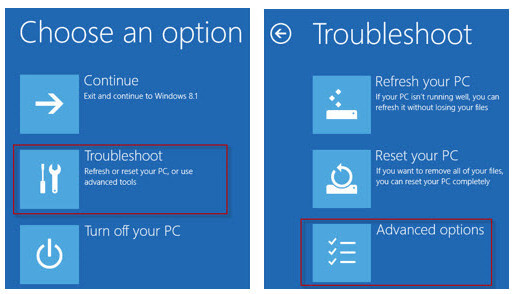
Шаг 2 Во всплывающем окне выберите «Параметры запуска»> «Перезагрузить», и отобразятся несколько параметров загрузки. Выберите «Включить безопасный режим», нажав клавишу F4 на клавиатуре. Или безопасный режим, связанный 5 и 6, нажав F5 и F6.
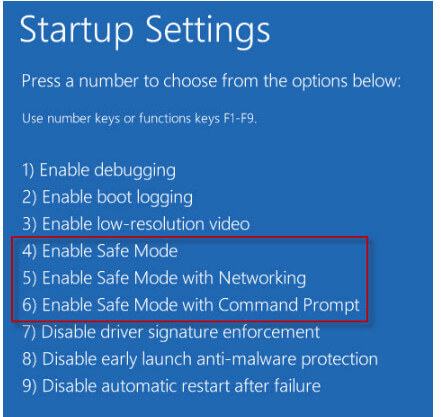
Перейдите в безопасный режим в окне 8
Шаг 1 Щелкните правой кнопкой мыши «Приложения приложений» в Windows 8> Нажмите «Командная строка» и щелкните правой кнопкой мыши, а затем еще раз щелкните «Исполняемый файл» системным администратором.
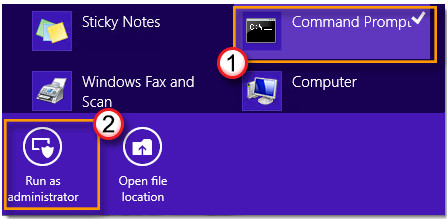
Шаг 2 Если есть контроль учетной записи пользователя, нажмите «Да».
Во всплывающем окне введите «Bcdedit / set displaybootmenu yes» и нажмите «Enter».
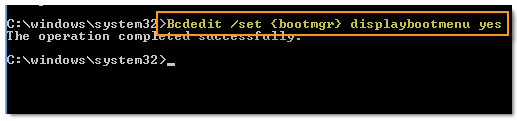
Шаг 3 После завершения перезагрузите компьютер и нажмите F8, чтобы открыть экран «Параметры запуска». Нажмите F4, чтобы войти в безопасный режим в Windows 8.
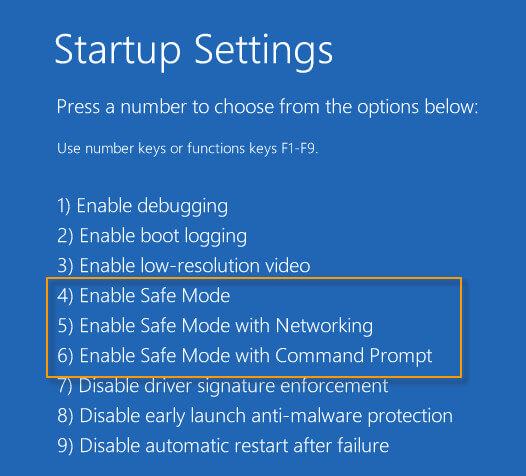
Решение 2. Запустите проверку диска CMD
Когда ваш внешний жесткий диск не отвечает или не обнаруживается вашим компьютером с Windows, вы можете запустить проверку диска CMD.
Шаг 1 Откройте меню «Пуск», чтобы найти «Командная строка», щелкните ее правой кнопкой мыши и выберите «Запуск от имени администратора».
Шаг 2 Тип «chkdsk / f *:»
* обозначает букву внешнего жесткого диска, которую вы хотите восстановить.
Шаг 3 Нажмите Enter, чтобы запустить процесс проверки. Когда это будет сделано, введите «выход» и нажмите «Enter», чтобы завершить процесс.

Решение 3. Проверьте и восстановите внешний жесткий диск с помощью средства проверки системных файлов
Проверка системных файлов — это встроенный в Windows инструмент, который позволяет пользователям сканировать повреждения системных файлов Windows и восстанавливать поврежденные файлы.
Шаг 1 Нажмите «Пуск», введите «Командная строка» или «cmd» в поле «Поиск», щелкните правой кнопкой мыши «Командная строка» и выберите «Запуск от имени администратора».
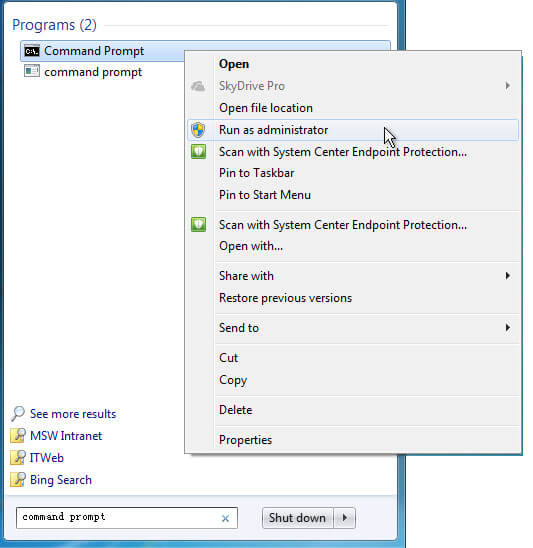
Шаг 2 В командной строке введите «sfc / scannow» и нажмите клавишу ВВОД.
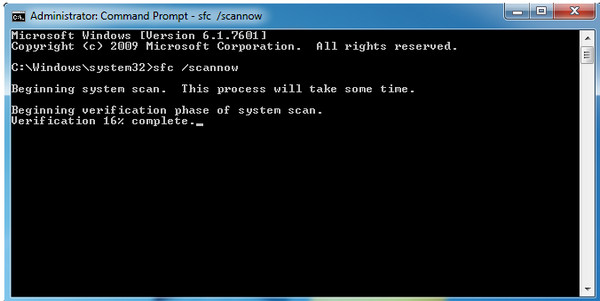
Решение 4. Проверьте Управление питанием для USB-концентратора
Это может быть связано с USB-портом. Вы можете подключить внешний жесткий диск к другому USB-порту. Или используйте этот диск на другом компьютере, чтобы проверить, не работает ли он. Если проблема все еще появляется, просто проверьте Управление питанием для USB-концентратора.
Шаг 1 Нажмите «Пуск»> «Ввод» devmgmt.msc и введите.
Шаг 2 Откройте «Диспетчер устройств»> «Контроллеры универсальной последовательной шины»> Щелкните правой кнопкой мыши «USB Root Hub»> «Свойства»> «Управление питанием»> снимите флажок «Разрешить компьютеру отключать это устройство» для экономии энергии.
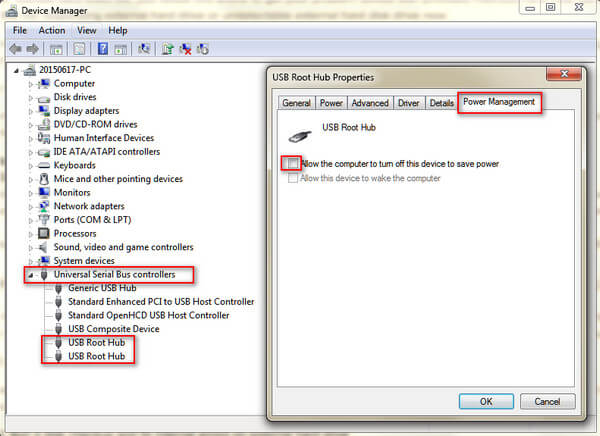
Решение 5. Удалите / обновите внешний жесткий диск
Внешний жесткий диск не отображается на вашем компьютере? Просто попробуйте удалить или обновить диски.
Шаг 1 Нажмите «Пуск»> «Тип» devmgmt.msc и нажмите «Enter»> Открыть «Диспетчер устройств»> Разверните «Контроллеры универсальной последовательной шины»> Проверьте, не отображается ли какое-либо устройство как нераспознанное.
Шаг 2 Если он отображается как нераспознанный, перейдите на вкладку драйверов и «Удалить драйвер.
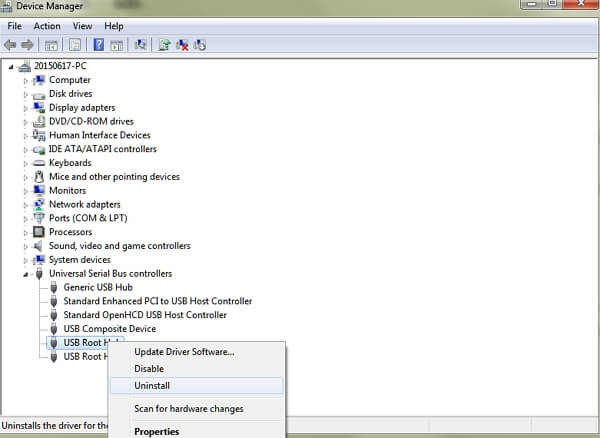
Шаг 3 Если он не появляется, перезагрузите или перезагрузите компьютер.
Шаг 4 Если он появляется, но исчезает позже, повторите описанные выше шаги и перейдите в «Управление дисками»> изменить только букву диска вашего внешнего диска.
Решение 6. Передача, чтобы показать внешний жесткий диск
Если ваш внешний жесткий диск не отображается на вашем компьютере, вам просто нужно создать раздел для этого диска.
Нажмите «Пуск»> Введите «diskmgmt.msc» в поле поиска и запустите эту утилиту от имени администратора> Щелкните правой кнопкой мыши скрытый раздел, выберите «Изменить букву диска и пути»> «Добавить», чтобы указать букву для этого раздела.
Вам лучше добавить оригинальное письмо для этого раздела.
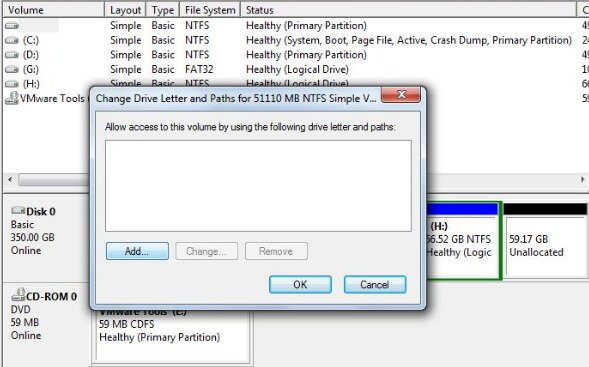
Решение 7. Отформатируйте недоступный внешний жесткий диск
Иногда формат жесткого диска также может быть волшебным.
Форматирование жесткого диска перетянет внешний жесткий диск в исходное состояние, где все кажется новым. Однако при форматировании жесткого диска все данные на нем будут стерты, поэтому лучше выполнить резервное копирование данных.
Если вы не можете получить доступ к данным на жестком диске, просто получите восстановление диска формата.
Теперь давайте следуем инструкциям по форматированию вашего недоступного внешнего жесткого диска здесь.
Подключите ваш накопитель к компьютеру> Щелкните правой кнопкой мыши «Компьютер»> выберите «Управление»> «Управление дисками»> Щелкните правой кнопкой мыши не работающий накопитель> «Формат»> Установите «Файловая система» и «Метка тома», чтобы быстро запустить вариант формата.
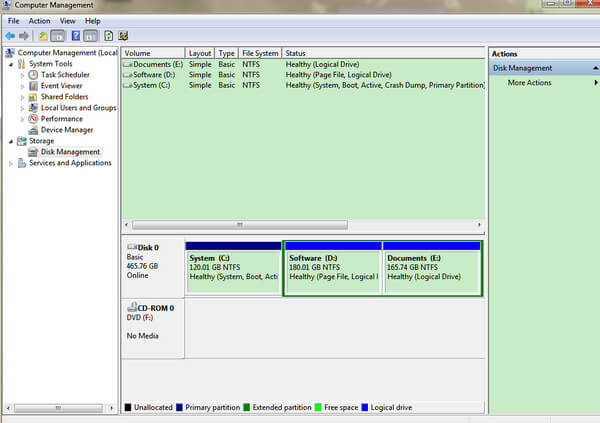
Решение 8. Восстановление системы
Внешний жесткий диск не работает всегда происходит внезапно. Таким образом, просто восстановить вашу компьютерную систему к предыдущей точке, которая вернет все ваши данные и настройки к предыдущей точке. Для некоторых это звучит как машина времени, чтобы вернуть вас в прошлое.
Внимание: Восстановление системы уничтожит некоторые вновь добавленные данные после предыдущего пункта. Так что вам лучше сделать резервную копию данных вашего компьютера на другом внешнем жестком диске.
Решение 9. Сторонние приложения для восстановления внешнего жесткого диска не отвечают
Когда вы пытаетесь найти решения для исправления неисправного или неработающего внешнего жесткого диска и ничего не находите, вам, возможно, придется обратиться за помощью к сторонним инструментам для ремонта.
Подобные инструменты для восстановления внешнего жесткого диска, такие как MiniTool Partition Wizard Pro, EaseUS Partition Master, Paragon Partition Manager, TestDisk, WinDirStat и т. Д., Могут быть вашими списками для ознакомления.
Решение 10. Восстановите данные после исправления неработающего внешнего жесткого диска
Последнее и самое важное решение — восстановить данные с внешнего жесткого диска, если на диске отсутствуют какие-либо файлы.
Вы можете копировать и вставлять данные из резервной копии, если вы делали это раньше.
Нет резервной копии? Просто используйте программное обеспечение для восстановления жесткого диска, Aiseesoft Восстановление данных, чтобы помочь вам.
Aiseesoft Data Recovery — это программа для восстановления данных, которая позволяет вам восстанавливать потерянные или отсутствующие данные на внутреннем и внешнем жестком диске, даже если ваш жесткий диск отформатирован, Shift удален, поврежден и т. Д. Более того, он позволяет вам восстановить данные с внешнего жесткого диска, как SanDisk, Seagate, Toshiba, Lacie, G-Technology, Buffalo, Apple, ADATA, Transcend, PNY, NETGEAR, EMTEC, Verbatim, Promise Technology, Mophie и др.
- Помимо внешнего жесткого диска, данные на внутреннем жестком диске также могут быть восстановлены.
- Восстановление данных с неработающего жесткого диска из-за поломки диска, переразделения, неправильного клонирования, переустановки системы, вирусной атаки и т. Д.
- Вернуть утерянные или удаленные PDF, Excel, TXT, XML, LOG, HTML, RTF, DAT и т. Д.
- Восстановите фотографии, видео, музыку, электронные письма и другие файлы.
- Совместимо с Windows 10 / 8.1 / 8 / 7 / Vista / XP (SP2 или более поздняя версия).
Шаг 1 Бесплатно загрузите это программное обеспечение на свой компьютер. Подключите внешний жесткий диск к компьютеру.
Это программное обеспечение способно восстанавливать и ремонт жесткого диска от Toshiba, WD, Seagate, Lacie, SanDisk, G-Technology, Buffalo, Apple, ADATA, Transcend, PNY, NETGEAR, EMTEC, Verbatim, Promise Technology, Mophie и т. Д.
Шаг 2 В главном интерфейсе вам нужно выбрать тип данных для сканирования и найти внешний жесткий диск, чтобы отметить его. Нажмите «Сканировать», чтобы начать быстрое сканирование внешнего жесткого диска.

Шаг 3 После завершения сканирования вы можете щелкнуть тип данных, чтобы просмотреть подробности в правом окне. Поставьте галочку и нажмите «Восстановить», чтобы сохранить отсутствующие или утерянные файлы на свой компьютер.

1. Вы можете просмотреть результат сканирования по типу списка или списка путей. Измените настройки на левой боковой панели.
2. Если вы не можете найти удаленные файлы с помощью быстрой проверки, просто нажмите «Глубокая проверка», чтобы потратить больше времени на тщательную проверку на внешнем жестком диске.
На этой странице собраны 10 эффективных решений для исправления внешнего жесткого диска, который не работает / не читает / не отвечает. В следующий раз вы будете страдать от таких проблем, вы можете легко исправить это самостоятельно. Без профессиональных знаний компьютера, но пошаговое руководство может быть достаточно, чтобы помочь вам.
Не стесняйтесь поделиться этим постом, если вы считаете, что это полезно.
Не экономьте на своем комментарии, если у вас есть предложения.
Что вы думаете об этом посте.
Рейтинг: 4.7 / 5 (на основе голосов 191)
Источник: ru.aiseesoft.com
Лучшая программа для ремонта жесткого диска для windows 7
Как восстановить жесткий диск с помощью программ для ремонта
Ремонт жесткого диска. Проблемы с жесткими дисками возникают достаточно часто, и многие пользователи не знают, что с этим делать. Поэтому в большинстве случаев среднестатистический пользователь отдает жесткий диск в сервисный центр, где специалисты за определенную плату чинят его. Но как показывает практика, решить большинство проблем с жестким диском можно и самому совершенно бесплатно, достаточно знать какие существуют программы для ремонта винчестера, за что они отвечают и как с ними работать.
Три лучших программы для ремонта и восстановления жестких дисков
Чтобы приступить к ремонту жёсткого диска с помощью специализированных программ и утилит, для начала необходимо разобраться в причинах его поломки. Существует несколько классических сбоев, а именно: — Нарушение структуры в файловой концепции — Дефект или повреждение файлов винчестера — Сбой и ошибки программы
- HDD Регенератор
- Виктория
- Acronis Recovery Expert
- Другое
Программа для ремонта жесткого диска HDD Regenerator
Regenerator – это достаточно мощная и сильная программа, которая позволяет найти ошибки в системе жесткого диска, а также произвести его восстановление. В основном она действует на поврежденные участки, где произошли сбои и пытается восстановить поврежденные реестры и участки. Программа не восстанавливает информацию, которая была удалена или утеряна, она работает на ремонт поврежденных участков.

Для работы в программе необходимо:
1. Запустить приложение и выбрать диск для работы.

2. В дос окне выбрать вид сканирования и нажать кнопку enter.

3. Дальше необходимо выбрать, как производить сканирование (сканировать и проверять, сканировать без восстановления, сканировать и регенерировать), выбираем 1 пункт.

4. Далее указать нулевой диапазон сканирования и начинать сканировать самого начала.

После всех действий, заканчиваем сканирование и ремонт поверхности диска, смотрим результаты.

По данным специалистов — HDD Regenerator в DOS-режиме может полностью восстановить жесткий диск по средствам намагничивания поверхности винчестера. Это позволяет решить большинство проблем, связанных с повреждениями диска.
Скачать HDD Regenerator — http://www.softportal.com/software-17886-hdd-regenerator.html
Программа для ремонта жесткого диска Viktoria
Viktoria – это известнейшая программа, которая очень качественно и самое главное быстро справляется со многими ошибками, системными потерями и сбоями секторов в HDD. Программа работает в двух вариациях:
- DOS-режиме
- Оконном приложении операционной системы Windows
В любой вариации программа отлично справляется с большим количеством ошибок, реанимируя потерянные файлы и восстанавливая поврежденные сектора.

Для работы в программе необходимо:
1. Запустить программу и выбрать неисправный диск.

2. На специальной вкладке смарт, посмотреть информацию о диске.

3. После полученной информации, зайти во вкладку тест и тестировать все области диска по умолчанию. Тип теста должен стоят – Verify.

4. Проанализировать полученные ошибки, которые отмечены красным цветом (это провалы и нерабочие сектора).

5. Скрыть нерабочие и поврежденные сектора, использовав режим работы Remap.

Скачать Victoria — http://www.softportal.com/software-40873-victoria.html
Программа для ремонта жесткого диска Acronis Recovery Expert
Данная программа является отличным помощником при ремонте жесткого диска. Acronis Recovery Expert достаточно проста в использовании, имеет удобный интерфейс и запускается, как обычное приложение. Помимо этого, она может создавать специальный загрузочный носитель, который воспроизводит файлы при плохой работоспособности винчестера. Также данная программа поддерживает огромное количество системных файлов и большие размеры жестких дисков.

Для работы в программе необходимо:
1. Запустить программу.

2. Выбрать режим работы и восстановления (ручная или автоматическая).

3. Выбрать удаленный и поврежденный раздел.

4. Выбрать способ поиска удаленных разделов (быстрый и полный).

5. Восстановить раздел и произвести починку диска.

Скачать Acronis Recovery Expert — http://soft.mydiv.net/win/download-Acronis-Recovery-Expert.html
Помимо этих программ Ремонт жесткого диска, существует еще достаточно много других приложений и утилит, которые также помогают починить проблемные участки жесткого диска и решить множество проблем с ним. Конечно первоочередное решение при небольших проблемах с жестким диском – это ScanDisk, но, а в более серьезных – это уже такие гиганты HDD Regenerator или Viktoria. Эти программы точно смогут помочь с починкой жесткого диска, и никакие мастера вам не понадобятся.
Лучшие программы для восстановления BAD-блоков жесткого диска
BAD-блоки — логически или физически неисправные сектора жестких дисков, чтение или запись информации на которые невозможна или затруднена. Возникают бэд блоки по различным причинам — из-за неосторожной транспортировки винчестера, сбоев подачи электроэнергии на устройство, внутренних ошибок управляющей платы/программы, естественного износа поверхности диска и т.д.
Более подробная эта проблема описана на сайте NoDevice.com .
Можно ли восстановить BAD-блоки жесткого диска?
В некоторых случаях BAD-блоки могут быть восстановлены специализированными утилитами. Если же сектора повреждены физически, то восстановить их программно невозможно. В этом случае применяется метод переназначения адреса сектора. На каждом винчестере имеется специально выделенная область для подобных мероприятий. Пока эта область остается свободной, ее можно использовать вместо поврежденных секторов.
Таким образом, для восстановления BAD-блоков должно быть соблюдено одно из двух условий — либо неисправность носит логический характер, либо на диске имеется служебное пространство для переназначения бэд-блока. Но следует иметь в виду, что не всегда удается «вылечить» бэд-блоки, т.к. многое зависит от конструктивных особенностей винчестера, функциональности его встроенного программного обеспечения и множества других факторов.
Рассмотрим наиболее распространенные утилиты, позволяющие с некоторой вероятностью восстановить битые сектора жестких дисков.
Victoria HDD
Эту утилиту от белорусского программиста Сергея Казанского знает, наверное, весь мир. Программа Victoria HDD является очень мощным средством диагностики и восстановления жестких дисков. Одной из ключевых функций утилиты является посекторальное сканирование всей поверхности диска с целью обнаружения поврежденных секторов.

В качестве опций такого сканирования в Victoria HDD предусмотрена возможность восстановления (Refresh), полного стирания (Erase) или перераспределения (Remap) битого сектора. Первая опция помогает устранить логические ошибки, вторая и третья — физические и не устраняемые (без уничтожения информации) программные неисправности.

Пользоваться программой достаточно просто:
- Перейти во вкладку «Tests».
- В блоке опций действий при обнаружении ошибок (нижняя правая часть окна) перевести переключатель на «Refresh», «Erase» или «Remap» (рекомендуется задействовать сначала первую, потом вторую опцию).
- Нажать на кнопку «Scan».
- Ожидать окончание процедуры сканирования, которая может занять несколько часов в зависимости от объема диска.

Среди плюсов и особенностей программы Victoria HDD выделим:
- Программа бесплатная.
- Высокая эффективность работы с любыми моделями винчестеров от любых производителей.
- Наличие большого количества дополнительных опций и настроек сканирования.
- Встроенный HEX-редактор позволяет редактировать 16-ричные данные любой пустой или заполненной области жесткого диска.
- Возможность чтения паспортных сведений и SMART-атрибутов винчестера.
- Поддержка USB-накопителей и многое другое.
- Программа Victoria HDD рассчитана на опытных пользователей, потому управление ею может вызвать трудности.
- Отсутствует поддержка русского языка в официальной версии.
HDD Regenerator
HDD Regenerator достаточно узкоспециализированная утилита, решающая одну единственную задачу — обнаружение и исправление BAD-блоков.

Пользоваться программой относительно просто:
- Сразу после запуска из выпадающего меню «Regeneration» выбрать пункт «Start Process under Windows».
- В блоке «Choose Drive to Process» выбрать сканируемый диск, после чего кликнуть «Start Process»
- Откроется консоль с вариантами запуска функции восстановления.
- Ввести с клавиатуры «2», нажать клавишу ввода.
- Ввести «1», нажать клавишу ввода.
- Снова ввести «1» и затем «Enter».
- Дождаться окончания процедуры.

Приведенная выше инструкция запускает сканирование поверхности жесткого диска с опцией восстановления бэд-блоков, начиная с самого первого сектора. Доступны и другие режимы работы.

- Относительно простое использование.
- Возможность создания прямо из программы загрузочной флешки/диска с загрузочной версией HDD Regenerator на борту.
- Просмотр SMART-атрибутов винчестеров.
Минусы программы HDD Regenerator:
- Программа платная. Free-версия позволяет восстановить всего 1 поврежденный блок. Таких ограничений нет для загрузочной версии HDD Regenerator.
- Для запуска сканирования жесткий диск должен быть полностью свободен от каких-либо задач. К примеру, если открыть какой-либо файл на винчестере, программа работать не будет. Т.е. сканирование винчестера, где хранится система Windows, в принципе невозможно.
- Отсутствует поддержка русского языка.
Disk Revival
Программа Disk Revival позиционируется автором как инструмент для блокировки «почти» битых и/или медленных секторов жесткого диска. Т.е., по сути, утилита не восстанавливает бед-блоки, а «консервирует» их. Сразу отметим, что утилита не справляется с физическими неисправностями секторов, потому выше и было использовано выражение «почти битые» блоки. Тем не менее, подобные секторы зачастую помечаются (той же Victoria, например) как битые. И именно с такими — «не совсем» битыми — блоками и работает Disk Revival.

В целом процесс исправления программой медленных секторов можно считать восстановлением жесткого диска, т.к. имеющиеся на нем неисправные участки более не будут использоваться, а, значит, и исчезнут все связанные с наличием таких блоков проблемы.

Пользоваться программой Disk Revival достаточно просто:
- В меню «Диски» выбираем сканируемый раздел диска.
- Нажимаем на кнопку «Старт».
- Ожидаем окончания процедуры.
Утилита Disk Revival обнаружит все медленные сектора на диске и заполнит их произвольными данными. Другими словами, бэд-блоки блокируются на уровне файловой системы.

Плюсы программы Disk Revival:
- Простота эксплуатации, русскоязычный интерфейс со встроенной инструкцией и пояснениями по использованию программы.
- Возможность ускорения работы винчестера за счет блокировки медленных секторов.
- По заявлению разработчика, Disk Revival может справляться с ситуациями, с которыми часто не может справиться даже Victoria.
Минусы Disk Revival:
- Программа платная. Бесплатная версия позволяет обработать только 10 Гб дискового пространства.
- Нет функции перераспределения секторов.
- При форматировании или дефрагментации раздела диска результат работ сбрасывается, т.е. медленные сектора вновь становятся доступными для обработки. Для обхода этой ситуации программу следует запускать повторно после форматирования/дефрагментации.
DiskGenius
DiskGenius — многофункциональная программа для работы с накопителями информации и хранящихся на них данных. В приложении также реализована функция проверки поверхности диска на предмет наличия плохо читаемых и бэд-блоков.

- После запуска программы в левой части окна отобразится список с подключенными к ПК носителями информации.
- Для запуска модуля сканирования нужно кликнуть правой кнопкой мыши по выбранному диску, а затем выбрать пункт «Verify Of Repair Bad Sectors».
- Во вновь открывшемся окне кликнуть по кнопке «Repair».
- Дождаться окончания процесса.

Исправление проблем с бэд-блоками производится программой DiskGenius примерно также, как это делает утилита Disk Revival.
Положительные качества DiskGenius:
- Достаточно простая эксплуатация даже неопытными пользователями — никаких настроек производить не придется.
- Наличие множества функций по восстановлению данных с дисков и утраченных разделов.
- Поддержка множества файловых систем.
- Возможность создания загрузочной флешки/диска с DiskGenius.

К минусам DiskGenius можно отнести:
- Программа платная. Однако функция исправления бэд-секторов работает и в бесплатной версии DiskGenius без ограничений.
- Не поддерживает технологию перераспределения секторов.
- Отсутствует русский язык.
Все рассмотренные выше программы предназначены для работы в среде Windows (если не брать в расчет загрузочные версии Victoria и DiskGenius). Утилита MHDD не работает из операционной системы (Windows-версия хоть и существует, но с ее запуском обычно возникают всевозможные проблемы). Программа первоначально создавалась и в данный момент развивается в качестве загрузочного ПО для тестирования, диагностики и восстановления жестких дисков.

Наибольшую сложность у новичков вызывает процесс запуска MHDD, всегда начинающийся с создания загрузочной флешки или диска. Здесь этот процесс мы не будем рассматривать, а приведем ссылки для скачивания необходимых файлов:

Далее останется загрузить компьютер с вновь созданной флешки и выполнить несколько простых шагов по восстановлению BAD-блоков винчестера:
- Нажать F2 для построения программой списка жестких дисков.
- Ввести цифру, соответствующую номеру винчестера в списке, нажать Enter.
- В небольшом окне переместиться стрелками на клавиатуре к пункту «Remap», установить «ON», затем к пункту «Erase Delays», также установить «ON». Первая опция включает режим переназначения неисправимых бэд-блоков, вторая опция помогает восстановить программно битые секторы путем их полной перезаписи.
- Нажать Enter и ожидать завершения процедуры.

О плюсах и минусах MHDD судить сложно, т.к. программа в одном случае идеально справляется со своей задачей, в других — даже не определяет жесткий диск. Здесь многое зависит от модели винчестера и конфигурации материнской платы.
То, что в процессе работы с винчестерами не используются всевозможные системные драйверы и прочее посредническое программное обеспечение (т.е. работа с накопителем происходит практически напрямую), делает MHDD очень быстрым и безошибочным средством, чего нельзя сказать о любых утилитах, запускающихся из-под Windows.
Остались вопросы, предложения или замечания? Свяжитесь с нами и задайте вопрос.
Источник: onecomp.ru
О некоторых аспектах ремонта платы электроники жесткого диска
Жесткий диск – самый хрупкий элемент компьютера. Именно он отвечает за хранение всей информации и понятно, почему его повреждение приводит к панике. Вопросом, как починить жесткий диск рано или поздно задается любой человек. Исключение: очень предусмотрительные люди, постоянно наблюдающие за состоянием накопителя и регулярно делающие резервные копии всей хранящейся на нем информации. Но так как встречаются такие люди редко, информация о ремонте HDD своими руками весьма популярна.

Проверка состояния жесткого диска при помощи SMART
В современные жесткие диски встроена система самодиагностики SMART. Она помогает определить неполадки, спрогнозировать поломку жесткого диска – таким образом, своевременно предотвратить потерю данных. Через SMART можно узнать процент износа HDD, а также проверить текущие параметры, производительность устройства.
Для того, чтобы проверить состояние жесткого диска,
- Установите программу для проверки SMART (например, Hitachi Drive Fitness Test, CrystalDiskInfo или HDD Health, см. полный список).
- Запустите программу и подождите, пока считаются характеристики жесткого диска.
- Изучите показатели, сверяя текущий и критический показатели. Если обнаружена ошибка, изучите по таблице, что она значит.
Отдельный плюс SMART-диагностики – можно быстро и достаточно точно определить состояние жесткого диска, как только что купленного, так и б/у. Однако учтите, что SMART может ошибаться, даже если по статистике все ОК.
Если ошибки носят фатальный характер, сделайте резервную копию важных данных и замените HDD. Расставаться с деньгами – процедура неприятная, но лучше сделать это вовремя, а не после краха жесткого диска со всеми вытекающими.
О некоторых аспектах ремонта платы электроники жесткого диска
Здравствуйте, уважаемые хабравчане!
Это первая публикация в недавно открытом корпоративном блоге компании “Хардмастер”, специализирующейся на профессиональном восстановлении данных с накопителей. И с вами я, ведущий инженер Артем Макаров aka Robin. В этом блоге я и мои коллеги в меру сил будем стараться выкладывать материалы, которые смогут реально помочь всем желающим самостоятельно справляться с задачами по ремонту вышедших из строя девайсов и восстановлению информации с них. Одной из распространенных причин выхода из строя жестких дисков являются проблемы с платой электроники.
(в простонародье это называют контроллером HDD, что конечно же некорректно)
И мы начинаем цикл публикаций по обзору поломок плат HDD и методов их устранения. Подписывайтесь и следите за обновлениями!
“Он сказал — Поехали!” (с)
Поломки плат можно условно разделить на электромеханические и логические. Про логические речь зайдет попозже, ну а безусловным лидером первых являются выгорающие защитные элементы в цепи питания, что обусловлено так называемым тиристорным эффектом БП, — ситуацией, когда при включениивыключении питания отпираются верхние и нижние ключи и происходит резкий рост тока потребления, что приводит к “пробою” защитных элементов жесткого диска, после чего те либо “звонятся” на КЗ, либо уходят “в обрыв”.
Проявляться такая неисправность может следующим образом:
- При включении ПК с подключенным к нему “сгоревшим” HDD, компьютер не включается, либо совсем не реагируя на нажатие кнопки питания, либо кратковременно стартуя и тут же выключаясь. То же верно и при подключении к таком диску отдельно разъема питания от внешнего БП
- При подаче питания на жесткий диск, тот не проявляет никаких признаков разумной жизни. Не вращается шпиндельный двигатель, и если приложить к гермоблоку простое человеческое ухо, то не слышно никаких шумов, писков и т.п. А если такой диск подключить к АТА терминалу (функционал доступен в популярных диагностических продуктах mhdd и victoria) и подать питание, то регистры не будут активны.
Найти “слабое звено” не представляет труда. Даже если вы никогда не видели той или иной платы — все они устроены по сходным принципам и TVS-диоды, равно как и защитные SMD предохранители, будут гнездиться неподалёку от разъема питания. С помощью мультиметра можно прозвонить эти элементы и выявить неисправный.
TVS-защитные диоды: при попадании на них импульса больше заданного, спекают анод и катод и тёмная сторона силы уходит на массу.
Дальше, если речь идет о TVS-защитных диодах, то выявив “сгоревший” элемент его можно заменить. Лучше, и по-православному, — взять такой же, заведомо исправный. Но такая возможность есть не всегда. В нашей многолетней практике мы руководствуемся простым правилом для такого рода замены — взять произвольную плату от Seagate 3,5” 7200.7-12, WD 3,5” (любой SATA) или Samsung 3,5” SATAIDE. Отыскать по нужной цепи (+5 или +12 V) внешне похожий, и менять на него.
В большинстве случаев диск будет работать и вовсе без этих элементов! Отпаяли, а если паяльника нет под рукой, то выкусили кусачками, короткое замыкание устранили и диск заработал. Но! Делать это настоятельно не рекомендуется, разве что информация на диске не важна и сам диск не очень нужен. Ибо без иммунитета на входе, когда винчестеру прилетит по проводкам подарочек в следующий раз, последствия могут оказаться плачевнее.
Кроме того, впаяв нужные элементы вместо сгоревших прежде чем прикручивать плату к гермоблоку и подавать питание, настоятельно рекомендуется сделать прозвонку по цепям «+5 — земля» и «+12 — земля», а так же внимательно осмотреть остальные элементы на плате HDD на предмет визуальных следов аццкого пламени. В противном случае вновь запаянные детальки при включении как минимум сгорят сами а как максимум — прогорит процессор или коммутатор в гермозоне. Кстати, для дополнительного ознакомления с предметом публикации желающие могут почитать краткий обзор устройства жесткого диска, чтобы лучше понимать терминологию.
Проверяем не только защитные диоды около разъема питания (вверху) но и остальные элементы
Вот пример платы от HDD Samsung, где пользователь решил самостоятельно устранить поломку, впаяв перемычку, и сжег процессор на PCB.
Если без диодов накопитель на свой страх и риск запустить можно, то без SMD предохранителей диск работать не будет. Взять замену можно с другой платы, и для этих целей отлично подходят Вестерны, — на их платках много вкусной и полезной SMD мелочёвки “без ГМО”. Наиболее часто такая защита встречается на платах от винчестеров форм-фактора 2,5″, т.н. «ноутбучных»:
Отмечены защитные элементы на PCB HDD Toshiba
Следующая проблема — это выгорание так называемой “крутилки”, она же “крутилка-шевелилка” она же микросхема предусилениякоммутации. Вот примеры:
Выявить причину визуально никаких проблем не составляет. А если кому то не повезло со зрением, то такую поломку и по характерному запаху найти можно. Проблемка позаковыристее сгоревшего трансила. Для ее устранения в ряде случаев можно перепаять мс взяв с диска-донора, но зачастую микруха выгорает поджигая вокруг себя проводники, сплавляя SMD-обвязку и т.п.
Поэтому, как для ремонта, так и для вытаскивания архива фоток любимого кота Барсика — проще, и пожалуй правильнее, будет поменять плату электроники целиком. Как это делать, какие подводные камни могут ожидать на этом этапе у разных производителей и семейств, мы расскажем вам в одной из следующих публикаций.
Исправление ошибок чтения на жестком диске
При наличии ошибок на жестком диске, его работа ухудшается. Характерные симптомы:
- Жесткий диск издает странные звуки (например, громкое шуршание головок, скрипы, щелчки)
- Существенно снижается производительность операционной системы
- «Тормоза» и «подвисания» при открытии файлов на жестком диске
- Внезапно пропадают файлы, папки, разделы HDD отображаются как неразмеченное пространство (RAW).
Самые простые ошибки чтения исправляются системной утилитой chkdsk.
Некоторые bad-блоки можно “вылечить” самостоятельно, в этом помогут две замечательные программы – HDD Regenerator и Victoria HDD.
В дополнение к этому – инструкция по восстановлению bad-блоков: здесь объясняется, как исправить ошибки программой HDD Regenerator. Фактически, она не исправляет bad-блоки, а переносит их в другую область на жестком диске. Таким образом, другие процессы и программы будут обходить эти блоки стороной.
Ситуация усложняется, если повреждена таблица файлов, таблица разделов или иная служебная информация. В таких случаях необходимо клонировать содержимое HDD на “донор” – исправный жесткий диск аналогичной модели. Сделать это можно только в спец. лабораториях.
Повреждение информации
В этом случае порт3ативный компьютер не определяет винчестер или не видит объём его информации. Здесь имеет место поломка дисковой программы. Также он может издавать характерный неприятный звук, значит, вышла из строя одна из головок, и поэтому информацию восстановить возможно лишь частично, уменьшив ёмкость носителя. Если же головки в хорошем состоянии, можно перезаписать данные с помощью определённых программ, например, Acronis Recovery Expert или Activ Partition Recovery Pro и т. д.
HDD не определяется (это не значит, что он сломан)
Если компьютер не “видит” жесткий диск (подключенный через Sata или IDE- интерфейсы), это не обязательно связано с поломкой диска.
Сперва убедитесь, что HDD подключен к ПК правильно. Как это сделать:
- Выключите ПК и обесточьте блок питания (на нем есть соответствующая кнопка).
- Аккуратно извлеките жесткий диск из системного блока, отключив от материнской платы и блока питания.
- Очистите винчестер от пыли.
- Поставьте HDD на прежнее место, проверив шлейфы SATA/IDE и кабель питания (идущие, соответственно, от материнской платы и блока питания к жесткому диску): нет ли повреждений, плотно ли HDD входит в гнездо устройства.
- Включите ПК.
- Зайдите в BIOS и проверьте, есть ли HDD в списке загрузочных устройств.
Как починить жесткий диск своими руками, если он не определяется Windows
Иногда проблемы с жестким диском возникают из-за конфликта с операционной системой. Windows может не видеть накопитель по следующим причинам:
- у жесткого диска нет буквы. В имени может отсутствовать буква, под которой его определяет система (B, C, D). В этом случае надо выполнить форматирование жесткого диска, задав ему новую букву. Обратите внимание: при форматировании все данные с носителя исчезнут. Восстановить их возможно. Для этого есть специальные утилиты;
- указан тип системы файлов RAW. Основной тип системы жестких хранилищ – NTFS. Вернуть тип поможет форматирование, при котором указывается новая аббревиатура. Но все записанные файлы удалятся;
- ОС не видит новый накопитель. Такое часто встречается при установке в ПК нового винчестера. Для устранения проблемы достаточно произвести инициализацию.
В любом случае, если источник проблемы с жестким носителем кроется в ОС, справиться с ситуацией и починить hard диск можно без помощи мастеров и в домашних условиях.

Подозрительно щелкает жесткий диск: что делать
Если при старте ОС жесткий диск издает щелчки, причиной, как правило, является износ головок жесткого диска. Как и любую другую механическую поломку HDD, собственными руками исправить ее нельзя.
Однако если вы слышите щелчки на еще работающем жестком диске (то есть, он нормально считывает и записывает файлы), нужно срочно предпринять меры и перестраховаться.
Первым делом, обязательно выполните резервное копирование ценной информации на другой HDD, usb-флешку или в облачное хранилище.
Как только резервная копия сделана, изучите SMART-показатели с помощью приложений, о которых мы писали выше. Самодиагностика позволит определить актуальное состояние жесткого диска и выявить ошибки.
Диагностика и причины
При определении проблем с винчестером в первую очередь следует прислушаться к работе компьютера, затем визуально рассмотреть внешнюю и внутреннюю стороны диска. Основной причиной поломок жёстких дисков в первый год «жизни» является производственный брак. И только по истечении 3 лет службы можно говорить об износе механических частей.
- Если жёсткий носитель издаёт неприятный звук, это свидетельствует о наличии серьёзной поломки. Причин такой проблемы может быть много: попадание пыли и инородных тел, неисправность привода, удар, заклинивание шпинделя, плохая фрагментация, большой срок эксплуатации и т. д.
- Также, если BIOS не определяет HDD, проблема может быть как очень серьёзной, так и беспричинной. То есть, система может не видеть винчестер потому, что на нём не созданы разделы. Здесь ремонт жёсткого диска заключается в необходимости (в случае с Windows) в «Панели управления» выбрать «Администрирование», «Управление компьютером», «Управление дисками», инициализировать диск и создать разделы.
- Накопитель может быть абсолютно исправным в следующих случаях: неправильное подключение, неверное установление перемычек на нём, повреждён шлейф соединения диска с контроллером материнской платы.
Сломан / поврежден контроллер
Характерные симптомы при данном типе поломке:
- стучание внутри корпуса HDD
- жесткий диск не отображается в BIOS.
Для устранения поломки потребуется полная замена контроллера и, в некоторых случаях, перепрошивка / замена электроники жесткого диска. В остальном, данные на устройстве могут быть считаны как ни в чем ни бывало. Однако восстановить жесткий диск самостоятельно не представляется возможным.
Если информация на диске представляет особую ценность, ремонт HDD в специализированной лаборатории выльется в несколько сотен долларов.
Что такое Hard Disc Driver
HDD или винчестер ноутбука — это магнитный диск размером 2,5 дюйма. Таких «блинов» может быть несколько, заключённых в твёрдый корпус. Он всё время вращается и чем быстрее это происходит, тем больше скорость передачи данных.
И когда винчестер ломается, перестаёт загружаться операционная система или же при обращении к файлам зависает и перезагружается. По статистике фирмы — производители дают гарантию на это устройство 12 месяцев, но это не значит, что через год он сломается. Обычно среднестатистический винчестер «живёт» около 4 лет.
Восстановление HDD в случае падения (повреждения корпуса)
Как и при любой поломке HDD, характерны симптомы:
- диск начинает издавать стуки и щелчки
- не определяется через BIOS
- может внезапно останавливаться, безуспешно “заводиться”.
Для устранения поломки и восстановления диска потребуется полная разборка сбойного блока и замена его механической начинки, куда входят головки, цилиндры, диски и другие элементы.
В данной ситуации самым реалистичным решением является замена жесткого диска на новый.
Полуживой диск
Если периодически винчестер отключается, не определяется операционной системой или происходят сбои при записи и чтении файлов, в первую очередь, следует скопировать важную информацию на съёмный носитель. Затем проверить поверхность диска такими программами, как Victoria (HDD Regenerator).
Программка определит, в каких секторах произошёл сбой и можно будет либо попытаться восстановить его своими руками, либо сделать полное форматирование. В целом, такой винчестер ещё может поработать какое-то время, но в дальнейшем будет всё больше разрушаться.
Следует знать, что ремонт жёсткого диска ноутбука процесс очень тонкий. Если есть гарантия на оборудование, то лучше обратиться в сервисный центр магазина, где оно было куплено. Ну, а, если всё же решились отремонтировать железо своими руками, нужно понимать, что информация с жёсткого носителя, скорее всего, будет потеряна.
Как можно продлить жизнь жесткого диска
Неправильная эксплуатация жесткого диска приводит к скорейшему выходу устройства из строя.
Профилактика жесткого диска включает в себя:
- проверку на наличие сбойных секторов, bad-блоков,
- дефрагментацию (см. обзор программ),
- проверку SMART показателей,
- мониторинг температуры.
Как и любое механическое устройство, жесткий диск требует бережного отношения: удар в результате падения может стать фатальным.
Можно ли отремонтировать жесткий диск компьютера самостоятельно, если он внешний?
Ремонт внешнего носителя в основном проходит так же, как и с обычным. Есть только несколько нюансов:
- при появлении проблем с внешним хранилищем, в первую очередь надо проверить работоспособность USB кабеля. Если он поврежден, хард оказывается отключен от ПК;
- второе «слабое звено» выносного накопителя – гнездо, через которое он подключается к устройству. Внутри гнезда есть адаптер. Со временем он расшатывается. Решение проблемы: замена адаптера. Купить деталь можно в любом магазине электроники;
- Windows может не замечать внешнее устройство из-за устаревших драйверов. Выход: обновление драйверов и перезагрузка компьютера.
Остальные действия по восстановлению выносного жесткого диска полностью совпадают с операциями, проводимыми со стационарным носителем.
Источник: android-mob.ru